Google sheets: cara mengekstrak teks setelah karakter
Anda dapat menggunakan rumus berikut di Google Spreadsheet untuk mengekstrak semua teks dalam sel setelah karakter tertentu:
= REGEXEXTRACT ( A2 , " .*our(.*) " )
Rumus khusus ini mengekstrak semua teks dari sel A2 yang muncul setelah bertemu dengan string “kita”.
Rumus ini menggunakan fungsi REGEXTRACT untuk mengekstrak semua karakter (.*) setelah .
Contoh berikut menunjukkan cara menggunakan rumus ini dalam praktik.
Contoh: Ekstrak teks demi karakter di Google Sheets
Katakanlah kita memiliki daftar ekspresi berikut di Google Spreadsheet:
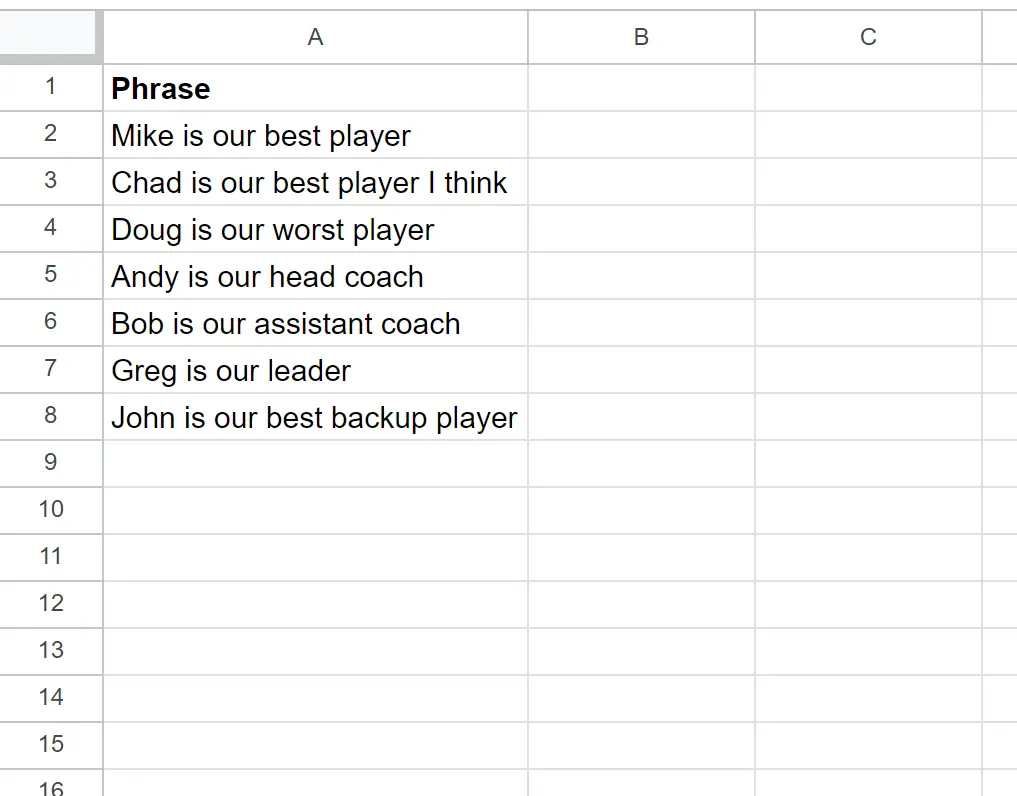
Sekarang misalkan kita ingin mengekstrak semua teks dari setiap sel setelah menemukan string “milik kita”.
Untuk melakukan ini, kita bisa mengetikkan rumus berikut di sel B2 :
= REGEXEXTRACT ( A2 , " .*our(.*) " )
Kita kemudian dapat mengklik dan menyeret rumus ini ke setiap sel yang tersisa di kolom B:
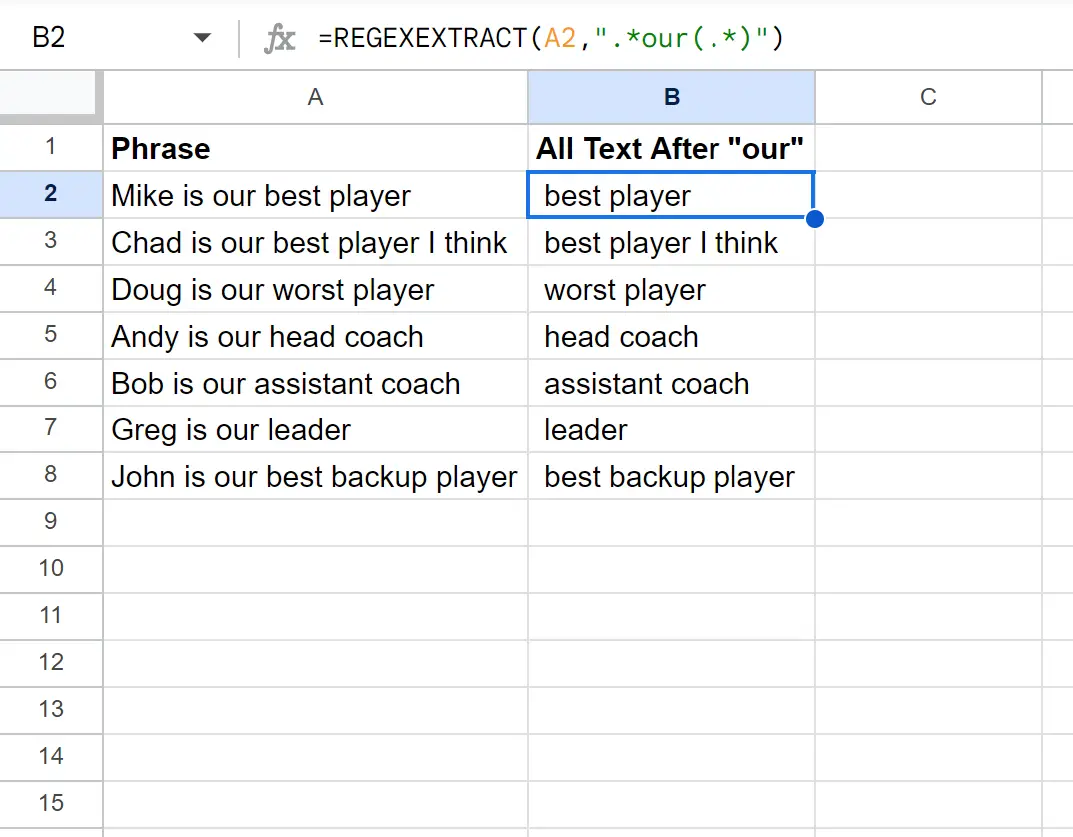
Kolom B sekarang menampilkan semua teks setelah “kami” untuk setiap kalimat di kolom A.
Untuk mengekstrak teks setelah karakter tertentu yang berbeda, cukup ganti karakter kami dengan yang lain.
Misalnya, kita bisa mengetikkan rumus berikut di sel B2 untuk mengekstrak semua teks setelah “is” dari sel A2 :
= REGEXEXTRACT ( A2 , " .*is (.*) " )
Kita kemudian dapat mengklik dan menyeret rumus ini ke setiap sel yang tersisa di kolom B:
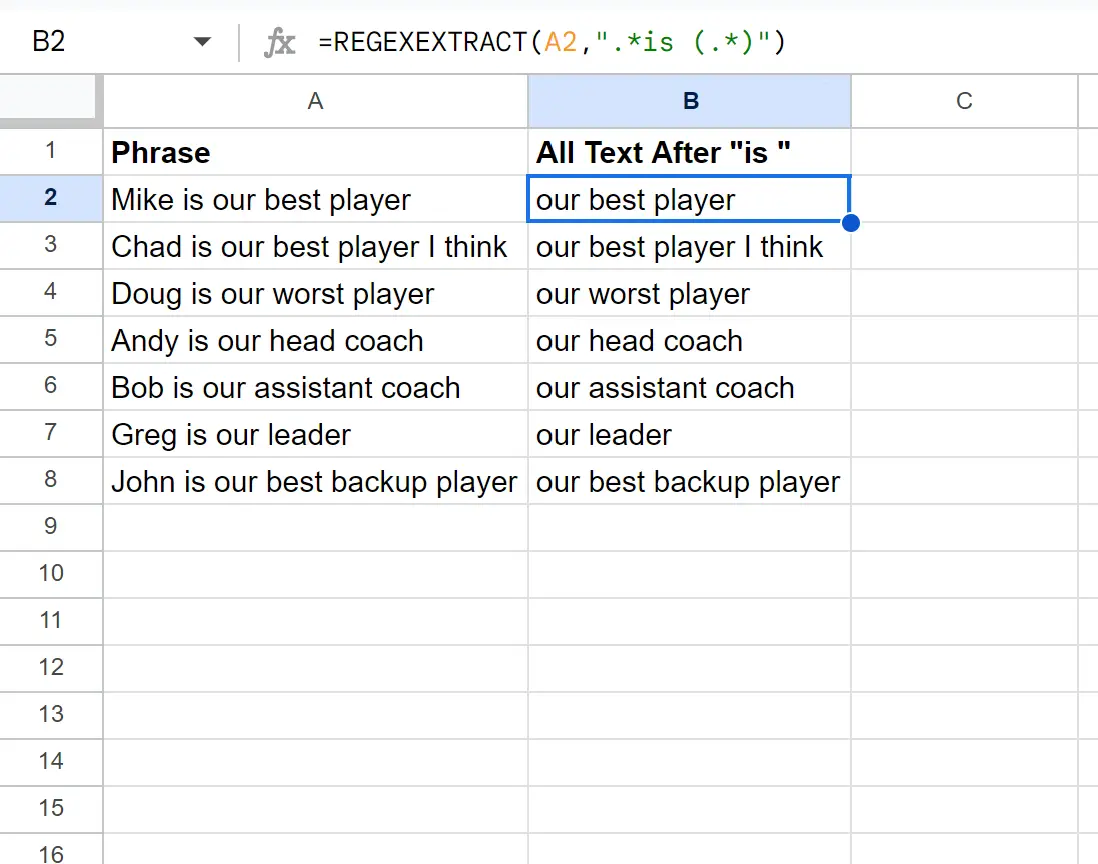
Kolom B sekarang menampilkan semua teks setelah “adalah” untuk setiap kalimat di kolom A.
Sumber daya tambahan
Tutorial berikut menjelaskan cara melakukan tugas umum lainnya di Google Spreadsheet:
Google Spreadsheet: Periksa apakah sel berisi teks daftar
Google Spreadsheet: COUNTIF tidak sama dengan teks
Google Spreadsheet: pemformatan bersyarat jika sel lain berisi teks